[VigorAP] Dostęp bezprzewodowy dla gości z użyciem Bridge VLAN to Mesh
W grupie Mesh może znajdować się maksymalnie 8 urządzeń.
Zapoznaj się z przykładem [VigorAP] Tryby pracy
Główne założenia przykładu:
– Tryb pracy VigorAP: Mesh
– SSID “DrayTek”: dostęp firmowy/prywatny, SSID1 na paśmie 2.4GHz oraz 5GHz, adresacja IP 192.168.1.X /24, nietagowany VLAN
– SSID “DrayTek_Guest”: dostęp gościnny do Internetu, SSID2 na paśmie 2.4GHz oraz 5GHz, adresacja IP 192.168.255.X /24, tagowany VLAN(ID 255)
– WPA3/WPA2 Personal
Jeśli pomiędzy access pointem a routerem znajduje się switch zarządzalny to musisz na nim skonfigurować dodatkowy VLAN wraz z tagowaniem na odpowiednich portach.
1. Konfiguracja Routera
Przejdź do zakładki LAN >> VLAN.
Zaznacz Enable i wskaż odpowiednie relacje VLAN.
W przykładzie:
– porty LAN P1~P3 przynależą do podsieci LAN1 bez VLAN Tag
– port LAN P4 (podłączenie Access Pointa) przynależy do podsieci LAN1 bez VLAN Tag oraz do podsieci LAN2 z VLAN Tag 255
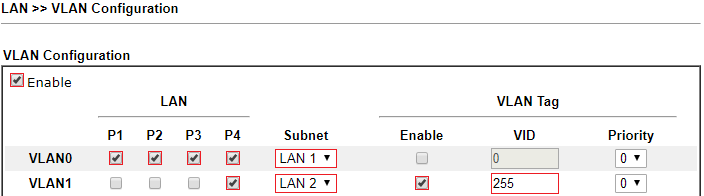
Przejdź do zakładki LAN >> General Setup.
Kliknij przycisk Details Page, aby zmienić adresację podsieci LAN.
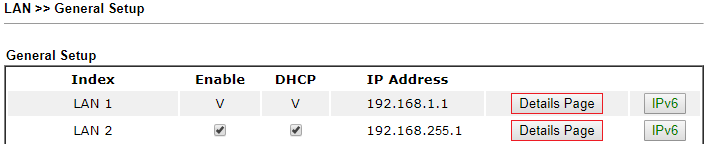
Jeśli chcesz ograniczyć dostęp do możliwości zarządzania routerem z sieci gościnnej to zapoznaj się z przykładem Jak wyłączyć zarządzanie routerem z sieci lokalnej
2. Konfiguracja Switcha
Pomiń ten punkt jeśli Vigor AP jest podłączony bezpośrednio do routera lub przez switch niezarządzalny.
Poniżej przykładowa konfiguracja switcha zarządzalnego Vigor.
Przejdź do zakładki Switch LAN >> VLAN Management >> Create VLAN .
Utwórz VLAN dla gości.
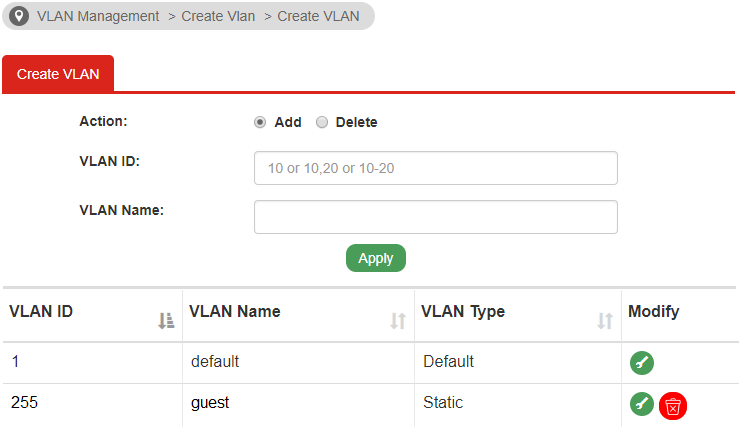 Przejdź do zakładki Switch LAN >> VLAN Management >> Interface Settings.
Przejdź do zakładki Switch LAN >> VLAN Management >> Interface Settings.
W przykładzie porty P25~28 służą do podłączenia switcha z routerem oraz access pointami.
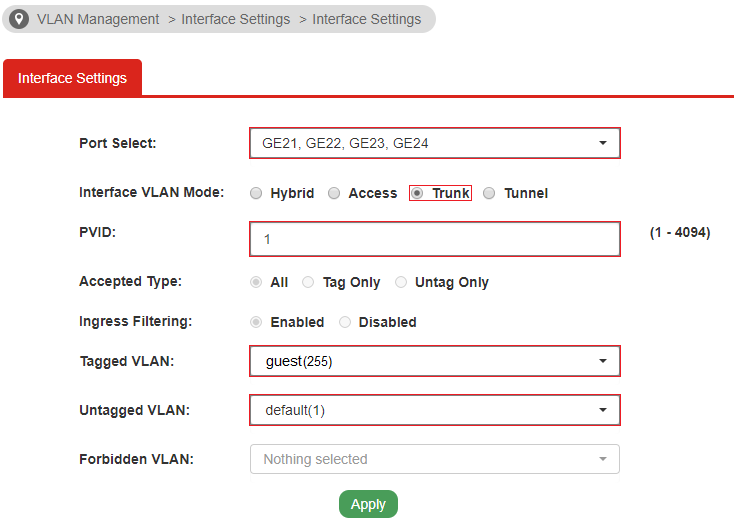
3. Konfiguracja Access Point’a
Jak zalogować się do access pointa przez przeglądarkę ?
Przejdź do zakładki Operation mode.
Wybierz tryb MeshRoot.
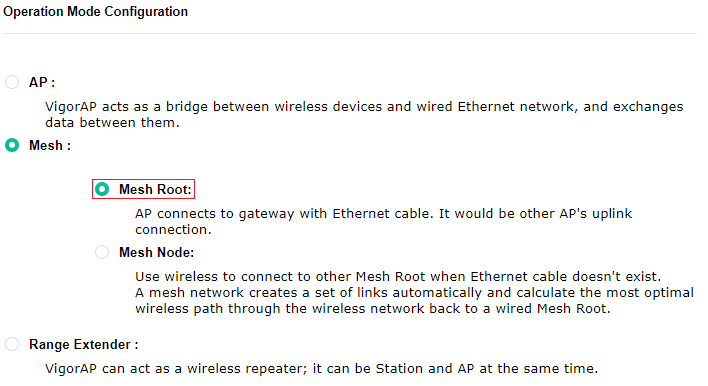
Przejdź do zakładki Wireless LAN(2.4GHz) >> General setup.
Zaznacz Enable Wireless LAN, aby włączyć interfejs bezprzewodowy.
Zaznacz Enable Bridge VLAN to Mesh, aby przekazywać tagi przez Mesh.
Wpisz nazwę SSID1 i pozostaw VLAN ID 0 (nietagowane).
Zaznacz Enable dla SSID2, wpisz jego nazwę oraz wartość VLAN ID 255 (tagowane).
Zaznacz opcję Isolate Member, aby goście nie mieli do siebie dostępu w obrębie tego SSID.
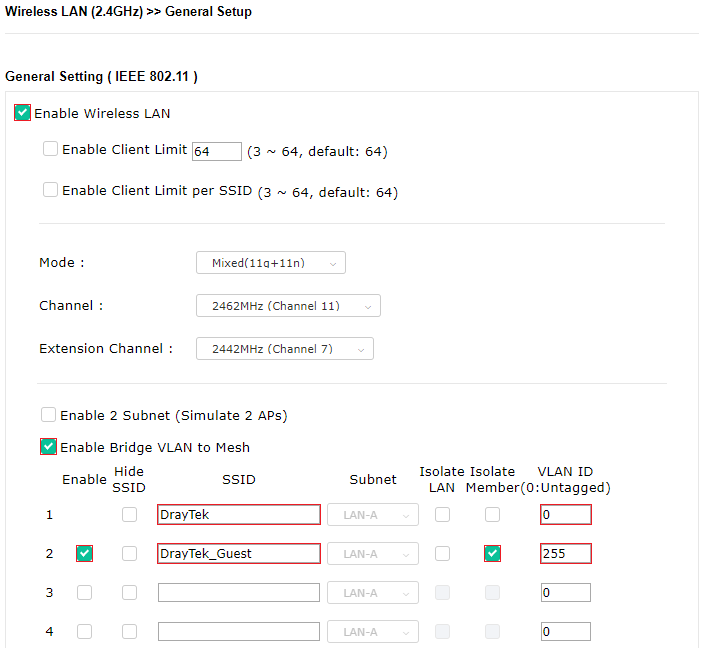 Przejdź do zakładki Wireless LAN(2.4GHz) >> Security.
Przejdź do zakładki Wireless LAN(2.4GHz) >> Security.
Dla SSID1 oraz SSID2 wybierz tryb WAP3/WPA2 Personal czyli Mixed(WPA2+WPA3)/SAE.
Wpisz klucz.
Jeśli w sieci znajdują się starsze stacje bezprzewodowe, które nie mogą połączyć się to zmień tryb zabezpieczeń na WPA2 Personal czyli WPA2/PSK.
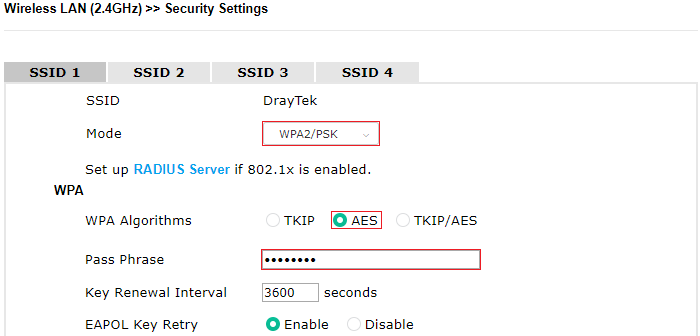 Przejdź do zakładki Wireless LAN(5GHz) >> General setup.
Przejdź do zakładki Wireless LAN(5GHz) >> General setup.
Zaznacz Enable Wireless LAN, aby włączyć interfejs bezprzewodowy.
Wpisz nazwę SSID1 i pozostaw VLAN ID 0 (nietagowane).
Zaznacz Enable dla SSID2, wpisz jego nazwę oraz wartość VLAN ID 255 (tagowane).
Zaznacz opcję Isolate Member, aby goście nie mieli do siebie dostępu w obrębie tego SSID.
Ustaw takie samo SSID jak dla pasma 2.4GHz, aby stacje bezprzewodowe mogły łączyć się do Wi-Fi 2.4GHz/5GHz w zależności od dostępności, siły sygnału, preferencji itp.
Nazwa sieci SSID 5GHz musi być taka sama jak SSID 2.4GHz jeśli chcesz korzystać ze sterowania pasmem oraz nie chcesz izolacji SSID pomiędzy pasmami.
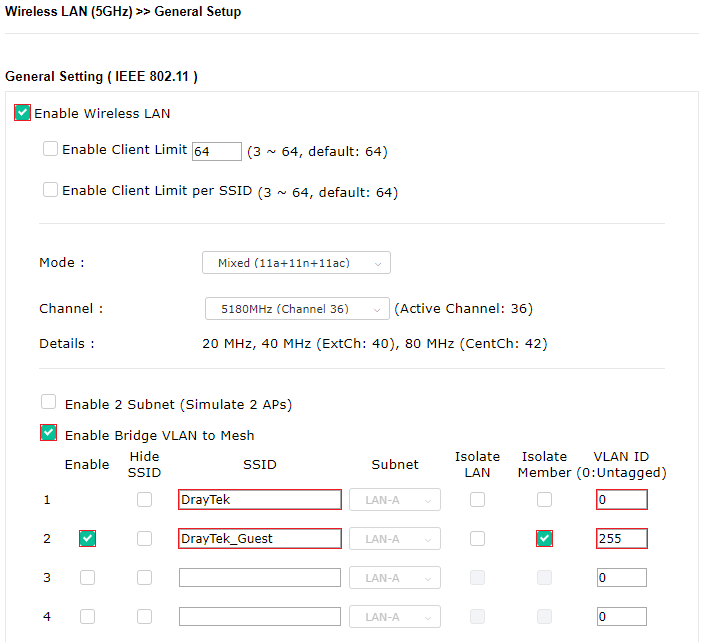 Przejdź do zakładki Wireless LAN(5GHz) >> Security.
Przejdź do zakładki Wireless LAN(5GHz) >> Security.
Dla SSID1 oraz SSID2 wybierz tryb WAP3/WPA2 Personal czyli Mixed(WPA2+WPA3)/SAE.
Wpisz klucz.
Jeśli w sieci znajdują się starsze stacje bezprzewodowe, które nie mogą połączyć się to zmień tryb zabezpieczeń na WPA2 Personal czyli WPA2/PSK.
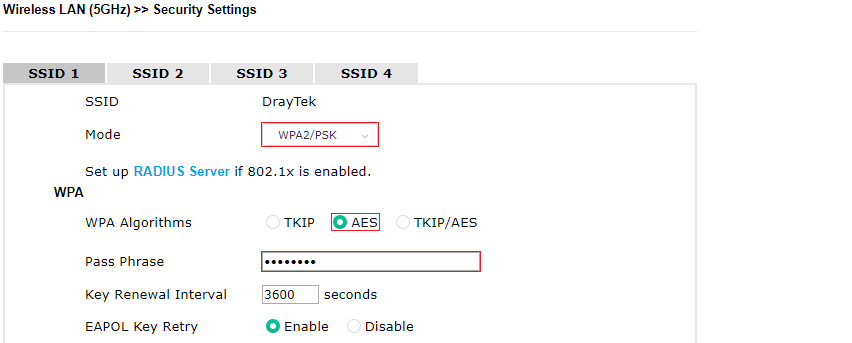
Podłącz VigorAP pełniące rolę MeshNode do zasilania.
Domyślnym trybem pracy VigorAP, który wspiera Mesh jest MeshNode.
W MeshRoot przejdź do zakładki Mesh>> Mesh Setup.
Kliknij przycisk Search, aby wyszukać dostępne MeshNode.
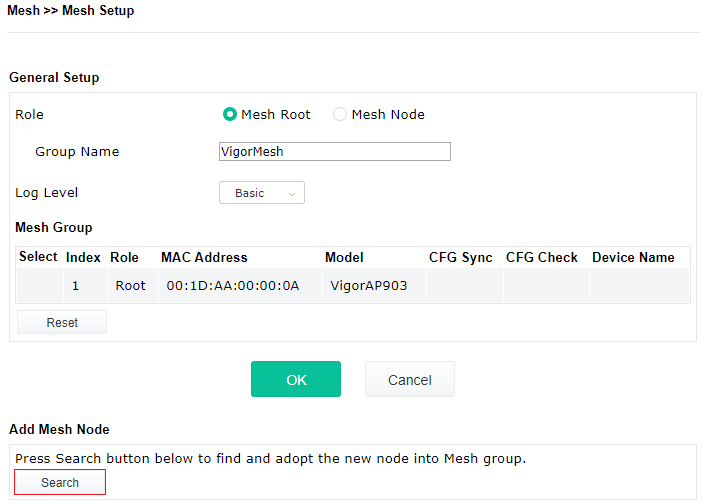 Zaznacz urządzenia, które chcesz dodać i kliknij przycisk Apply.
Zaznacz urządzenia, które chcesz dodać i kliknij przycisk Apply.
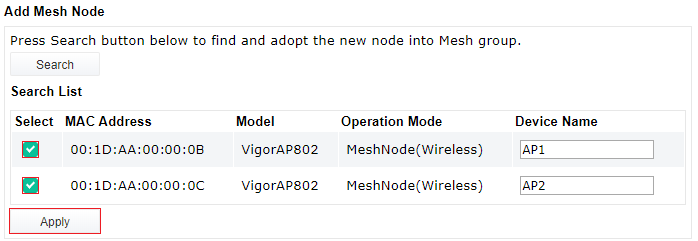 W MeshRoot przejdź do zakładki Mesh>> Mesh Status.
W MeshRoot przejdź do zakładki Mesh>> Mesh Status.
Sprawdź status połączenia Mesh.
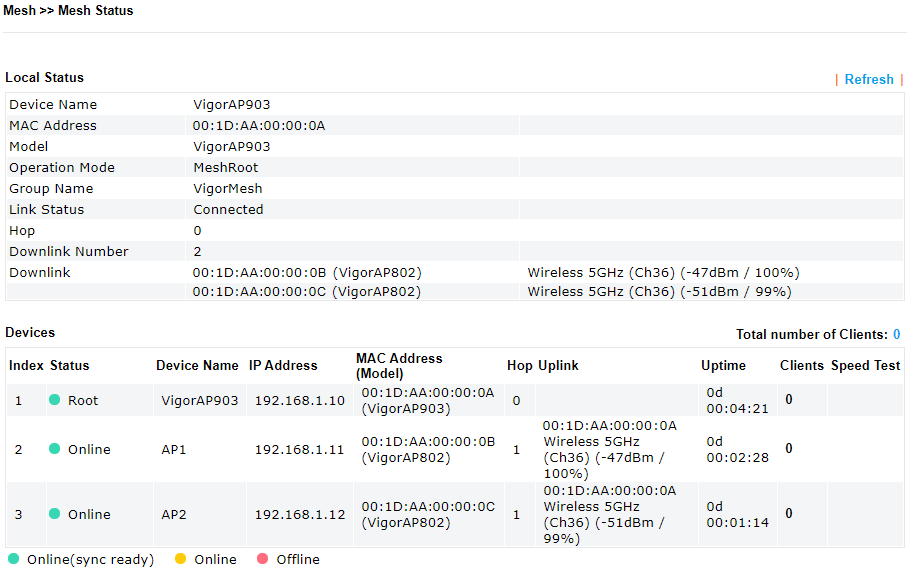
MeshRoot synchronizuje podstawowe ustawienia WiFi (m.in. nazwa SSID, klucz) z MeshNode.
Listę ustawień znajdziesz w Mesh >> Basic Configuration Sync.
![[VigorAP] Dostęp bezprzewodowy dla gości z użyciem Bridge VLAN to Mesh](https://draytek.pl/wp-content/uploads/2020/07/draytek-routery-550-321-180x105.png)
![[VigorAP] Dostęp bezprzewodowy dla gości z użyciem Bridge VLAN to Mesh](https://draytek.pl/wp-content/uploads/2018/02/912c-f1-kopia2-180x105.png)
![[VigorAP] Dostęp bezprzewodowy dla gości z użyciem Bridge VLAN to Mesh](https://draytek.pl/wp-content/uploads/2024/09/draytek-switche-550-321-180x105.png)
![[VigorAP] Dostęp bezprzewodowy dla gości z użyciem Bridge VLAN to Mesh](https://draytek.pl/wp-content/uploads/2018/11/draytek-zarzadzanie-siecia-180x105.png)
![[VigorAP] Dostęp bezprzewodowy dla gości z użyciem Bridge VLAN to Mesh](https://draytek.pl/wp-content/uploads/2020/07/miniaturka-akcesroia-180x105.png)





